Ha Ön energiafelhasználó, akkor valószínűleg több tíz lapot nyit meg a böngészőben. Ha pedig gyakran több lapot nyit meg, és nehezen kezeli a lapokat, akkor ki kell próbálnia a lapok rögzítésének funkcióját.
A fülek rögzítése a legnépszerűbb böngészők többségében elérhető funkció, beleértve a Firefoxot és a Chrome-ot is, hogy a felhasználók kedvenc weblapjaikat / lapjaikat a böngészőhöz rögzítsék. Valamilyen oknál fogva a Microsoft nem tartalmazta a lapfűzést az Internet Explorerben, de a lapfűzési funkció végre megérkezett a Microsoft Edge-be.
Azok a felhasználók, akik az Edge-t használták elsődleges böngészőként, és azok a felhasználók, akik elsődleges böngészőként tervezik az Edge használatát, örömmel fogják tudni, hogy a lapok kitűzésének funkciója végre elérkezett a Microsoft Edge-hez a Windows 10 rendszerben. Jelenleg a Windows 10 10291-es és újabb verzióiban érhető el, ez az új lapfűzési funkció megkönnyíti a lapok rendezését, mint valaha.
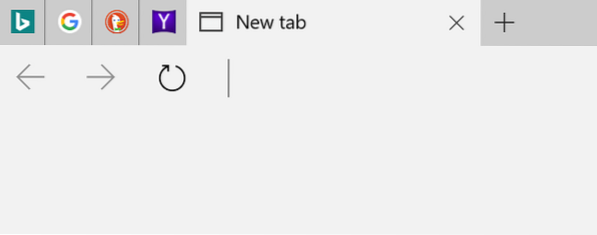
Amint a képen látható, a rögzített fülek a fülsor elején jelennek meg. A rögzített lapon csak a webhely ikonja jelenik meg az oldal címe helyett, és nem jelenik meg a bezárás gomb sem. A rögzített lap bezárásához először meg kell oldania a rögzítést, vagy kattintson a jobb gombbal a rögzített fülre, majd kattintson a Bezárás gombra.
Fül rögzítése az Edge böngészőben
1. lépés: Indítsa el az Edge böngészőt. Nyissa meg a rögzíteni kívánt web-URL-t.
2. lépés: Jobb klikk azon a lapon, amelyet rögzíteni szeretne, majd kattintson Pin fül a kijelölt fül rögzítéséhez.
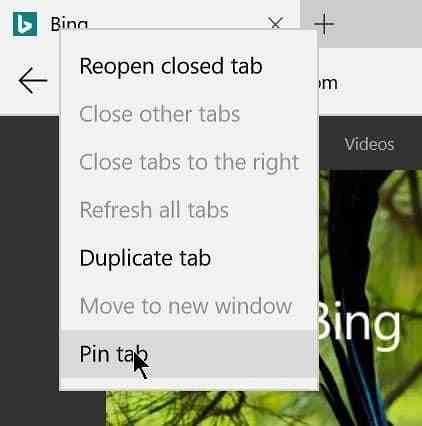
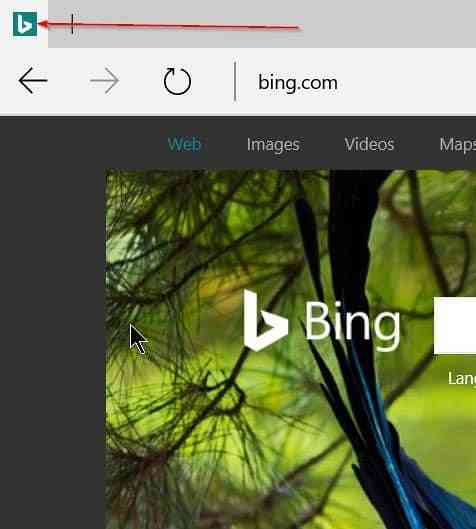
Amint a fenti képen látható, a rögzített fülek rövidebbek a normál fülekhez képest, és csak az URL neve látható a lapon az URL neve helyett.
Rögzített lap rögzítésének felszabadítása az Edge böngészőben
1. lépés: Indítsa el az Edge böngészőt. Jobb klikk a rögzített fülön, majd kattintson a gombra Kibont fül opciót. A rögzítetlen fül normál fülként jelenik meg.
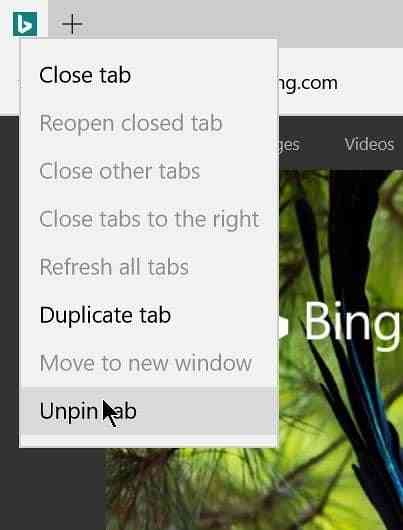
Tipp: A weboldalakat a Windows 10 Start menüjéhez is rögzítheti az Edge használatával.
Az Edge böngésző alapértelmezett letöltési helyének módosítása a Windows 10 útmutatóban szintén érdekes lehet.
 Phenquestions
Phenquestions


